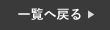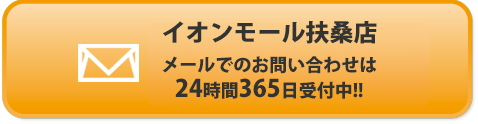iPhoneの本体容量は気づかないうちにいっぱいになってしまっている方は多いのではないでしょうか。
SDカードを挿入できないiPhoneはデータがパンパンになると、中のデータを削除しないといけません。
でも実は、今回ご紹介する内容をお試し頂くと、データを削除しなくても本体の容量が空く可能性があります!
本体容量がいっぱいの方必見
もうそろそろデータを消していかないと。と思っている方は是非以下の3つをお試しください!
削除した写真を完全に消去
まず初めに、写真アプリで削除した写真を完全に消去しましょう。
実は、写真アプリの中にある画像や動画は削除しただけでは写真は消えず、本体にそのまま残っています。
実は、一度削除したデータは「最近削除した項目」にあり、この中のデータを消去しない限り、完全に消去されていないのです。
つまり、本体容量も空いていないという事です。
以下の方法で、完全に削除しましょう。
①まず初めに、「写真」アプリを開いてください。
②続いて、下の方にある「最近削除した項目」を選択します。
③続いて、右上の「選択」をタップし、左下の「すべて削除」をタップします。
④最後に、「すべてのデバイスから削除」を押すと完全に消去ができます。

LINEのキャッシュデータの削除
続いて、LINEのキャッシュを削除してみましょう。
キャッシュとは、LINEアプリの表示や読み込みを早くするために、一時的にデータが保存されることです。
しかしLINEを使用していると、トークのデータなどが知らない間に蓄積され、本体の容量も増えていきます。
そんな時は以下の方法を使い、容量を減らすようにしましょう。
①まず初めに、LINEの右上にある設定(歯車マーク)を押してください。
②続いて、「トーク」と選択し、「データの削除」を選択します。
③最後に、「キャッシュ」の部分にある「削除」をタップするとキャッシュが削除されます。

Safariのキャッシュデータの削除
最後に、Safariのキャッシュデータを削除しましょう。
LINEのキャッシュデータと同様で、Safariのキャッシュも削除すると本体容量が減ります。
このデータを削除することで、Web検索もサクサクになるので、定期的に行うといいでしょう。
①まず初めに、iPhoneの設定を開き、「一般」を選択します。
②続いて、「iPhoneストレージ」を選択し、「Safari」をタップ。
③最後に、「全Webサイトデータを削除」を押すと完了です。

まとめ
本体容量がいっぱいになると、写真やアプリを保存することが出来なくなり不便ですよね。
でもそんな時は、まずはこちらの方法をお試しください!
スマートクールイオンモール扶桑店では、iPhoneの修理を行なっております。
iPhoneが故障した場合は、まずは当店へお気軽にお問い合わせ下さい!
オンラインでの事前のご予約もお受け付けしております。
修理料金、ガラスコーティングの詳細は下記ボタンよりご覧下さいませ。
スマートクール イオンモール扶桑店
〒480-0105 愛知県丹羽郡扶桑町南山名字高塚5-1 イオンモール扶桑 1階
電話番号 : 0587-50-5021
メール : a-fuso@smartcool-kakamigahara.com
営業時間 : 10:00~21:00